Регистрация в «Честном знаке» является заключительным этапом первичной настройки для работы с «Маркировкой».
Предыдущие шаги описаны в статье: Начать работу в системе маркировки.
- Откройте страницу регистрации кабинета Честный знак.
Если ранее вы не работали с ЭЦП, кабинет предложить настроить компьютер и браузер для работы с электронной подписью.
Если видите это окно, рекомендуем Подготовить рабочее место.
Если браузер и компьютер готовы к работе, повторно откройте страницу регистрации. - «Крипто Про» предупредит, что личный кабинет пытается использовать подпись. Проверьте адрес сайта и нажмите Да.
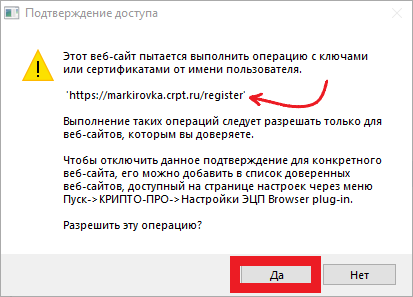
- Нажмите в поле Выберите сертификат и выберите ЭЦП, с которой планируете работать.
- Введите данные о себе и нажмите Отправить заявку.
- Когда «Честный знак» одобрит заявку на создание аккаунта, вам на почту придёт письмо с уведомлением об этом. Вы можете проверить статус заявки на странице быстрой регистрации. Для этого нажмите Проверить статус заявки.
- Нажмите Проверить.
- Когда заявка перейдёт в статус Подтверждена, нажмите Войти в личный кабинет.
- Выберите подпись в выпадающем списке и нажмите Войти в личный кабинет.
- Нажмите Нет, если вы не являетесь производителем или импортером маркируемой продукции.
- В выпадающем списке выберите того же оператора ЭДО, которого выбрали при Регистрации ЭДО через кабинет Эвотор.
- Введите ID участника ЭДО. Нажмите Продолжить.
Где найти идентификатор участника ЭДО - Выберите одну или несколько групп товаров, с которыми работаете. Нажмите Продолжить.
- «Честный знак» заполнит ваши данные сам, опираясь на информацию из подписи и введенных данных. Проверьте, что не осталось незаполненных полей — они подсвечены красным. Если таких полей нет, нажмите Следующий шаг.
- Если нужно, добавьте дополнительных пользователей, которые могут работать в личном кабинете «Честного знака». Этот шаг не обязательный — можно пропустить его и вернуться к нему позже. Нажмите Следующий шаг.
- Введите реквизиты. Они нужны, чтобы заключить договор с «Честным знаком». Нажмите Следующий шаг.
- Проверьте таблицу с данными о себе. Заполните недостающие поля — они подсвечены красным. Если документы от ЦРПТ хотите получать через Эвотор. Убедитесь, что основным оператором ЭДО выбран тот, который заполняли ранее.
- Нажмите Отправить.
- На время обработки данных личный кабинет может быть не доступен. Чтобы снова войти в него, нажмите Авторизоваться.
- Выберите подпись в выпадающем списке и нажмите Войти.
- Во всплывающем окне будут отображены документы ЦРПТ. Скачайте и ознакомьтесь с ними, после чего отметьте галочкой чекбокс «Согласен с условиями договоров и заявлений». Нажмите Подписать и отправить.
- Готово! Через некоторое время система проверит корректность подписания документов и подпишет их от лица «Честного знака», но начать работать в кабинете уже можно.
